MPlayerXはMac OS X上で動作するサードパーティ製プログラムです。その一方で、追加された機能が役に立つと感じる人もいます。しかし、いざアンインストールしようとすると、難しいことになります。このプログラムは、Mac上の多くのところにサポートファイルやサービスファイルを作成し、アプリケーションが削除された後も、ずっとそこに残っていることがあります。
この包括的なアンインストールガイドでは、ゴミ箱に入れる方法とMac専用のアンインストーラアプリケーションを利用するという2つの基本的な方法を使用して、MacでMplayerXをアンインストールする方法を紹介します。
そのため、不要なMacプログラムを簡単にアンインストールすることができるようになります。また、専門的なMacのアンインストーラアプリケーションを利用して、プロのようにすべてのジャンクを徹底的に削除する方法も学びます。
目次: パート1. MacでMplayerXをアンインストールする簡単な方法パート2. MacでMplayerXを手動でアンインストールするための手順パート3.MplayerXとは?パート4.まとめ
パート1. MacでMplayerXをアンインストールする簡単な方法
Macから不要なアプリやファイルを簡単かつ完全に削除するために必要なのは、適切かつ完璧なツールだけです。
そこで、まず紹介する方法は、専門的なツールであるiMyMac PowerMyMacのアンインストーラー機能を使って、データやファイルを一つも残さず、MacからMplayerXを完全にアンインストールすることです。
このアプリは、デバイスをクリーンアップし、不要なジャンクを削除するのにも便利です。アプリのアンインストールに役立つため、特にファイルやアプリが大量のストレージを使用している場合、容量を確保することも可能です。

詳細については、以下の手順でMacでMplayerXを素早くアンインストールすることができます。
- MPlayerX、およびMac上で実行中の他のアプリケーションを終了してください。
- PowerMyMacを開きます。
- アンインストーラー機能を選択した後、「スキャン」をクリックします。スキャンプロセスが終了するまで、十分な時間をかけて待ちます。
- Macにインストールされているすべてのアプリをスキャンした後、右側にアプリのリストが表示されます。検索ボックスにMPlayerXという名前を入力すると、すぐに見つけることができます。また、各プログラムにリンクされているドキュメントやファイルも画面に表示されます。
- 削除したいファイルをすべて選択します。その後、「クリーン」をクリックします。「クリーンアップが完了しました」というウィンドウが表示されるのを待ちます。その後、Macを再起動します。
それくらい強力なアプリです。MacでMplayerXをアンインストールするプロセスに加えて、Roblox、Adobe CC、Steamなど他の無用なアプリをMacから自動的または完全にアンインストールすることもできます。そして、このツールを使って、コンピュータからすべてのジャンクファイルや重複ファイルを削除することも可能です。

パート2. MacでMplayerXを手動でアンインストールするための手順
2つ目の方法は、Finderを使ってMacでMplayerXをアンインストールすることです。この方法を使用すると、あなたのファイルを検索する必要があるので、より慎重にする必要があります。
ゴミ箱に入れてアプリを削除した後も、MplayerXの他の関連ファイルを閲覧して、完全にアンインストールされることを確認する必要があります。そうしないと、システムまたはデバイスに問題が発生します。
ここでは、MacでMplayerXを手動でアンインストールする方法について説明します。MplayerXがMac上で動作していた場合、まずそれを閉じます。DockでMplayerXを右クリックし、メニューから「終了」を選択します。この方法でMplayerXを完全にシャットダウンできない場合、アクティビティモニタというソフトを使ってシャットダウンすることができます。
- Finderに移動>アプリケーションディレクトリにアクセス>ユーティリティをダブルクリック>ドロップダウンメニューからアクティビティモニタを選択します。
- アクティビティモニタのポップアップが表示されると、MplayerXを選択(または検索)してください。左上のXボタンを選択>終了をクリック、または強制終了をクリックすることができます。
- Finderを再起動>MplayerX>ゴミ箱に入れるを選択します。
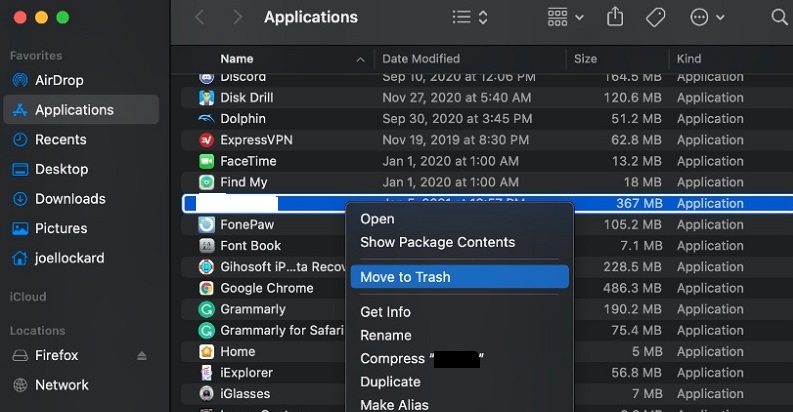
- 前項の方法に加えて、MacでMplayerXを完全にアンインストールするキーポイントは、その残りファイル、エントリ、およびディレクトリをすべて消去することです。
- Finderに移動>「移動」をクリック>ドロップダウンメニューから「フォルダへ移動」を選択します。 MplayerXのパス名を入力>「移動」ボタンをクリックします。 MplayerXフォルダをディレクトリの結果ページから削除する必要があります。キーを削除するときは慎重にしてください。誤ったアクションを実行すると、クラッシュが発生します。
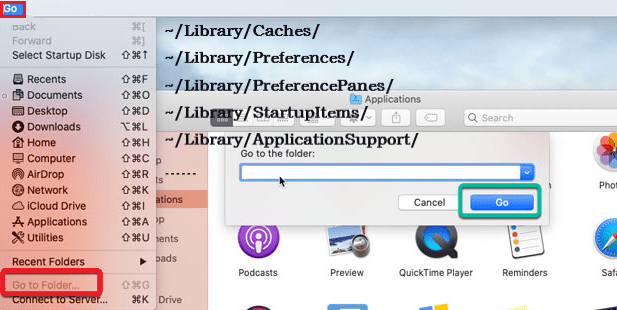
パート3.MplayerXとは?
MPlayerXは、Mac上で役に立つマルチメディアプレーヤーとして宣伝されています。一方、その開発者は、ビデオの品質を向上させるためにユーザーを支援する可能性のある貴重なユーティリティプログラムであると主張しています。
また、YouTubeだけでなく、それをサポートする他のサイトでのビデオの品質を向上させるために活用することができます。一方、MplayerXは、フリーウェアのインストール、偽のサイトでのFlashプレーヤーのアップグレード、およびメインWebサイトでの宣伝の結果として発生するMacウイルスの1つです。しかし、ユーザーはその魅力的な機能のためにダウンロードすることを選択するかもしれません。
しかし、彼らはすぐにブラウジング時にいくつかの困難に遭遇する可能性があり、それは彼らがMac上でMplayerXをアンインストールしたい理由でもあります。このプログラムは、ブラウザの設定を変更することから始まり、ブラウザを起動するたびに実行される現在のメインページ/検索エンジンを変更します。さらに、あなたはランダムなサイト上で積極的な広告に遭遇する可能性があり、その結果、頻繁にリダイレクトされ、危険なクリック、インストール、ブラウザの遅延の可能性があります。
もし安全にブラウジングしたいのであれば、できるだけ早くMplayerXを削除した方が良いでしょう。その有害な行為のために、いくつかのウイルス対策ベンダーやセキュリティ専門家は、PUA(潜在的に迷惑なアプリケーション)として分類されています。ターゲットとなるシステム上で様々な欺瞞的行為を行うトロイの木馬とさえ呼ばれています。主なものは、ユーザーにさらに同じ種類のウイルスをインストールするように促すというものです。

パート4.まとめ
MacでMplayerXをアンインストールしてその残りを片付けようとしたが、その方法やルートが見つからず、残されたディレクトリ、データ、レジストリキーを削除する方法がわからない時に二つの方法があります:
一つは手動でソフトウェアをアンインストールすること、もう一つはPowerMyMacのアンインストーラ機能を使用することです。ですから、手動でMacソフトウェアをアンインストールするのが面倒な場合、専門的なツールを利用してアンインストールすることができます。



